Zmiana motywu dokumentu lub schematu kolorów może być myląca. Aby zmienić bieżący motyw, przełączyć się na inny lub utworzyć nowy motyw, użyj nieco innych poleceń, w zależności od używanej aplikacji:
-
Karta Opcje w wiadomości programu Outlook
-
Karta Projektowanie w formularzu programu Access
Co chcesz zrobić?
Zmienianie kolorów motywu
Outlook
-
Otwórz nową wiadomość. Na karcie Opcje kliknij pozycję Kolory i wybierz odpowiedni zestaw kolorów.
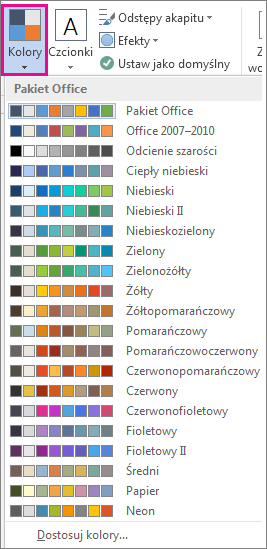
Porada: Pierwszą grupą kolorów są kolory w bieżącym motywie.
-
Aby utworzyć własny zestaw kolorów, kliknij pozycję Dostosuj kolory.
-
Kliknij przycisk obok koloru motywu, który chcesz zmienić (na przykład Akcent 1 lub Hiperłącze), a następnie wybierz kolor w obszarze Kolory motywu.
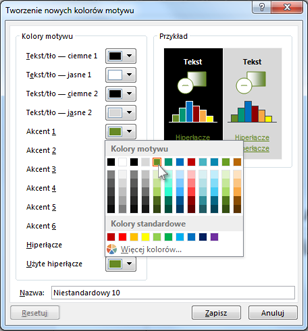
-
Aby utworzyć własny kolor, kliknij pozycję Więcej kolorów, a następnie wybierz kolor na karcie Standardowe lub wprowadź liczby na karcie Niestandardowe.
Porada: W obszarze Przykład (jak pokazano powyżej) można zobaczyć podgląd wprowadzonych zmian.
-
Powtórz te czynności dla wszystkich kolorów, które chcesz zmienić.
-
W polu Nazwa wpisz nazwę nowych kolorów motywu, a następnie kliknij pozycję Zapisz.
Porada: Aby powrócić do pierwotnych kolorów motywu, przed kliknięciem pozycji Zapisz kliknij pozycję Resetuj.
Access
-
Na karcie Projektowanie w formularzu programu Access kliknij pozycję Kolory i wybierz odpowiedni zestaw kolorów.
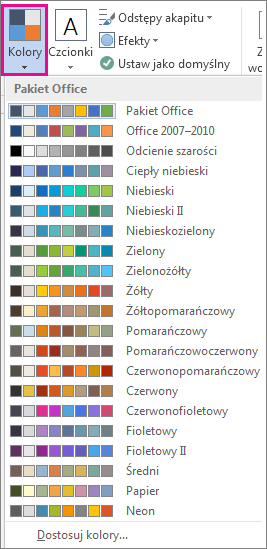
Porada: Pierwszą grupą kolorów są kolory w bieżącym motywie.
-
Aby utworzyć własny zestaw kolorów, kliknij pozycję Dostosuj kolory.
-
Kliknij przycisk obok koloru motywu, który chcesz zmienić (na przykład Akcent 1 lub Hiperłącze), a następnie wybierz kolor w obszarze Kolory motywu.
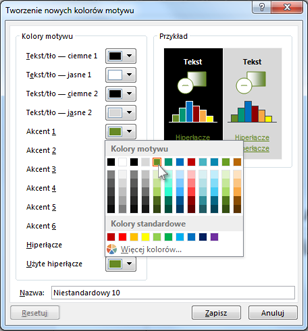
-
Aby utworzyć własny kolor, kliknij pozycję Więcej kolorów, a następnie wybierz kolor na karcie Standardowe lub wprowadź liczby na karcie Niestandardowe.
Porada: W obszarze Przykład (jak pokazano powyżej) można zobaczyć podgląd wprowadzonych zmian.
-
Powtórz te czynności dla wszystkich kolorów, które chcesz zmienić.
-
W polu Nazwa wpisz nazwę nowych kolorów motywu, a następnie kliknij pozycję Zapisz.
Porada: Aby powrócić do pierwotnych kolorów motywu, przed kliknięciem pozycji Zapisz kliknij pozycję Resetuj.
Dodatkowe informacje o motywach
Motyw dokumentu to unikatowy zestaw kolorów, czcionek i efektów. Motywy w programach pakietu Office są współużytkowane, dzięki czemu wszystkie dokumenty pakietu Office mają taki sam, jednolity wygląd.
Możesz również zmienić motyw pakietu Office. Motyw pakietu Office to schemat kolorów dla całego programu pakietu Office, natomiast motywy dokumentów są bardziej szczegółowe (pojawiają się w poszczególnych plikach programu Access lub Outlook).
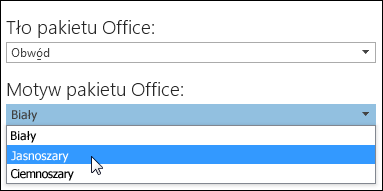
Ponadto możesz dodać wzorzec do programu pakietu Office, zmienianie tła pakietu Office.










